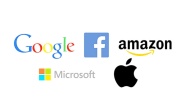Bilgisayarınızı sistemine bulaşan virüsü nasıl temizleyebilirsiniz? İşte cevabı..
Zararlı yazılımlar, dikkatli kullanıcıları dahi zaman zaman tuzağına düşürebiliyor. USB bellekteki zararsız gibi görünen bir dosyaya tıklamak, arama sonuçlarında yanlış bir siteye gitmek, şüpheli bir uyarı mesajını iptal etmek gibi eylemler, zararlıların sisteminize girmesinin ilk adımı olabilir.
İnternetten torrent ve korsan yazılımlar indiriyorsanız, solucan, casus yazılım ve trojanlarla karşılaşma ihtimaliniz çok daha fazla. Bazı durumlarda PC'nizin virüslerin eline geçtiğini öğrenmek, gerçekten ele geçirilmesinden bile kötü olabilir. Değerli verilerinizi kaybedebilir, yedekleriniz virüsler tarafından bozulabilir ve diskinizi biçimlendirip Windows'u en baştan yüklemeniz gerekebilir.
Ancak bunu yapmadan önce PC'nizi zararlılardan temizlemek için deneyebileceğiniz bir takım yollar mevcut.
Zararlının işaretleri
Bazı zararlıların bulaştığını anlamak son derece kolay olsa da, bazılarını farketmek daha zor olabilir. Sizi 'korkutarak' bir dosya indirmeye zorlayan web siteleri, bu sayede PC'nize bir zararlıyı sokarak ekrana hata mesajları, tarayıcı pencereleri getirebilir ve canızını sıkabilir.
Bu tür zararlıların bulaştığını anlamak kolaydır. Tanımadığınız yeni bir araç çubuğu, masaüstünüzde yüklemediğiniz bir programa ait kısayol, farklı bir adrese ayarlanmış tarayıcı giriş adresi sıkça rastlanan belirtilerdir. Kendini fazla belli etmeyen diğer belirtiler arasında ise internetteyken kullandığınız veri miktarının artması, hiçbir etkinlik yokken router'ınızın ışıklarının bir etkinliğe işaret etmesi, tarayıcınızın beklenmedik pencereler açması ve Windows'un kendi kendine yeniden başlaması sayılabilir.
Bazı zararlılar ise fare kontrolünün tersine dönmesi gibi garip etkilere sahip olabilir. Ancak belirtiler ne olursa olsun, çözüm aynıdır: Zararlı kodun silinmesi.
Sisteminizi kararlı hale getirin
İlk deneyeceğiniz şey, sisteminizi mümkün olduğu kadar kararlı bir hale getirmektir. Bu, PC'nizin ekranı açılır pencerelerle ve uyarılarla doluyorsa zor olabilir. Bunun için Windows'u güvenli kipte başlatmayı deneyebilirsiniz.
Bilgisayarınızı yeniden başlatın ve Windows yüklenmeye başlarken F8'e basın. Gelişmiş Yükleme Seçenekleri'nden 'Güvenli mod'u seçin. Windows, başlangıçtaki tüm programlar devre dışı bırakılmış olarak başlayacaktır. Ağ bağlantısı da mevcut olmadığından zararlıların PC'nizden dışarıya veri göndermesi imkansız hale gelecektir.
Başlat menüsünü açın, arama kutucuğuna msconfig yazın. 'Başlangıç' sekmesini açın ve gereksiz tüm öğelerin işaretini kaldırın, veya 'Tümünü devre dışı bırak'ı seçin. 'Uygula'ya basın ve 'Önyükleme' sekmesine gelin. 'Tüm önyükleme ayarlarını kalıcı yap'ı seçin.
Şimdi Denetim Masası'nı açın, 'Program Ekle ve Kaldır'ı tıklayın. Araç çubuğu ve tarayıcı eklentisi gibi çok gerekli olmayan programları kaldırın. Bazı durumlarda bunları yerine getirmek, zararlı kodu durdurmaya yetecektir.
PC'nizdeki geçici klasörleri temizlemek istiyorsanız, tarayıcı önbelleğinizi ve aşağıdaki klasörleri temizleyin:
C:\Windows\Temp\
C:\Temp\
C:\Kullanıcılar\kullanıcı adınız\Local Settings\Temp\
C:\Kullanıcılar\kullanıcı adınız\My Documents\Downloads\
Tüm geçici klasörleri ve tarayıcı önbelleklerini temizlemek için kullanışlı bir temizleme aracı olan CCleaner'ı kullanabilirsiniz. Program gereksiz kısayolları, kayıt defteri girdileri ve fazlasını da temizleyebiliyor.
ZARARLILARI BULUN
PC'niz güvenli moodayken birtakım ücretsiz araçların yardımıyla zararlıları bulabilir ve kaldırabilirsiniz. Bunlardan ilki Sophos Anti Rootkit'tir.
Yönetici hakları elde eden yazılımları kaldırmaya yönelik bu yazılım, kaldırılması zor zararlıları silebiliyor. Yazılımı indirmeden önce Sophos'a kaydolmanız gerekli.
Araç işe kayıt defterinizi tarayarak başlıyor ve ardından yerel disklerinizi ve bellekte yüklü işlemleri inceliyor. Tanımlanamayan gizli dosyaları arayan yazılım, bunları bir listeye ekliyor. Bu dosyaların iyi mi kötü mü olduğunu belirlemek ise size düşüyor.
Taramanın ardından silmek istediğiniz öğeleri seçip 'Clean up checked items'i seçmeniz gerekli.
Öncelikle rootkit'leri silmemizin sebebi, bu tür zararlıların kaldırılma konusunda oldukça inatçı olmaları. Bazı zararlılara ait uygulama dosyalarını, kayıt defteri girdilerini ve ilgili dosyaları silebilirsiniz ancak başlangıçta gizli bir açılışa sahiplerse, hepsi geri gelecektir.
SpyBot Search and Destroy
Şimdi ise SpyBot Search and Destroy'u kullanarak zararlıları sileceğiz. Bu yazılım da güvenli modda başarıyla çalışıyor. PC'nizi casus yazılımlara karşı tarayan uygulama, dürüst görmediği tarayıcı reklam çerezlerini de silebiliyor.
Antivirüs yazılımları genellikle güvenli modda çalışmakta zorluk çekiyorlar. En azından virüs tanımlamalarını güncellemek için bir internet bağlantısına ihtiyaç duyuyorlar. AVG Free 2011, güvenli modda komut satırını baz alan bir grafik ara yüz sunuyor ve bu sayede komut yazmak yerine birtakım kutucukları işaretleyerek tarama yapabiliyorsunuz.
YEDEK OLUŞTURUN
Eğer önemli dosyalarınızın bir yedeğini almadıysanız, güvenlik kipi kullanarak bu dosyaları makinenizden alabilirsiniz. En kötü durumda sabit diskinizi biçimlendirmeniz gerekebilir, bu nedenle gerekli tüm verilerinizi yedeklemelisiniz.
Şimdiye kadar yaptıklarımız, sisteminizi bir anti-zararlı yazılımı yüklemenize izin verecek kadar kararlı bir hale getirmiş olmalı. Tüm zararlıları henüz yakalamamış olabilirsiniz, ancak hasarın bir kısmını temizleyebildiyseniz Windows'u normal bir çekilde açıp, kalanları temizleyebilirsiniz.
Ancak Windows'u açmadan önce zararlıların internete bağlanmasına engel olmak için router'ınızın kablosunu PC'nizden sökün.
TEMİZLEYİN
Windows'u normal bir şekilde başlatmadan önce, farklı bir makinede zararlı yükleme yazılımlarını bir USB bellekte bir araya toplayın. Önerdiğimiz yazılımlara ek olarak Malware Bytes, AdAware ve ComboFix'i de USB belleğinize eklemenizi tavsiye ediyoruz.
Bu yazılımları çalıştırmadan önce, Windows'da bulunan Görev Yöneticisi (CTRL+SHIFT+ESC) aracı ile zararlıları elle kapatabilirsiniz. Şu an hangi işlemlerin çalıştığını görmek için 'İşlemler' sekmesine gelin.
Gelişmiş bir işlem yöneticisi olan Process Explorer ise zararlıları izlemeyi daha kolay bir hale getiriyor. Simgesi ve açıklaması görünmeyen işlemler, şüphenizi çekmeli. Şüphelendiğiniz işlemleri kapatmak yerine 'Suspend'i seçerek askıya alırsanız, program kendi kendini tekrar açamayacaktır.
Şimdi AdAware, Malware Bytes ve Combofix ile PC'nizi tarayın, bulunan zararlıları temizleyin, PC'nizi yeniden başlatın ve bu programları tekrar çalıştırın.
Son önlemler
Tüm bunların ardından sisteminiz hala kurtarılamayacak bir halde olabilir. Bazı zararlılar makinenize herhangi bir güvenlik yazılımı yüklemenize hiç şans vermeyebilir.
Bu durumda işletim sisteminizi geçerek bir live ön yükleme CD'si kullanabilirsiniz. Kaspersky Rescue Disk 10'u USB belleğe veya bir CD'ye yazarak ve PC'nizi bu birimlerden başlatarak zararlılarla karşılaşmadan PC'nizi tarayabilirsiniz.
Benzer farklı araçlar da mevcut, ancak Kaspersky'ın sunduğu araç ücretsiz ve ISO biçiminde olduğundan yazılması kolay.
Eğer tüm bunlar da başarısız olursa, son çare olarak diskinizi tamamen temizleyip Windows'u yeniden yüklemeniz gerekiyor.
Zararlı yazılımlar, dikkatli kullanıcıları dahi zaman zaman tuzağına düşürebiliyor. USB bellekteki zararsız gibi görünen bir dosyaya tıklamak, arama sonuçlarında yanlış bir siteye gitmek, şüpheli bir uyarı mesajını iptal etmek gibi eylemler, zararlıların sisteminize girmesinin ilk adımı olabilir.
İnternetten torrent ve korsan yazılımlar indiriyorsanız, solucan, casus yazılım ve trojanlarla karşılaşma ihtimaliniz çok daha fazla. Bazı durumlarda PC'nizin virüslerin eline geçtiğini öğrenmek, gerçekten ele geçirilmesinden bile kötü olabilir. Değerli verilerinizi kaybedebilir, yedekleriniz virüsler tarafından bozulabilir ve diskinizi biçimlendirip Windows'u en baştan yüklemeniz gerekebilir.
Ancak bunu yapmadan önce PC'nizi zararlılardan temizlemek için deneyebileceğiniz bir takım yollar mevcut.
Zararlının işaretleri
Bazı zararlıların bulaştığını anlamak son derece kolay olsa da, bazılarını farketmek daha zor olabilir. Sizi 'korkutarak' bir dosya indirmeye zorlayan web siteleri, bu sayede PC'nize bir zararlıyı sokarak ekrana hata mesajları, tarayıcı pencereleri getirebilir ve canızını sıkabilir.
Bu tür zararlıların bulaştığını anlamak kolaydır. Tanımadığınız yeni bir araç çubuğu, masaüstünüzde yüklemediğiniz bir programa ait kısayol, farklı bir adrese ayarlanmış tarayıcı giriş adresi sıkça rastlanan belirtilerdir. Kendini fazla belli etmeyen diğer belirtiler arasında ise internetteyken kullandığınız veri miktarının artması, hiçbir etkinlik yokken router'ınızın ışıklarının bir etkinliğe işaret etmesi, tarayıcınızın beklenmedik pencereler açması ve Windows'un kendi kendine yeniden başlaması sayılabilir.
Bazı zararlılar ise fare kontrolünün tersine dönmesi gibi garip etkilere sahip olabilir. Ancak belirtiler ne olursa olsun, çözüm aynıdır: Zararlı kodun silinmesi.
Sisteminizi kararlı hale getirin
İlk deneyeceğiniz şey, sisteminizi mümkün olduğu kadar kararlı bir hale getirmektir. Bu, PC'nizin ekranı açılır pencerelerle ve uyarılarla doluyorsa zor olabilir. Bunun için Windows'u güvenli kipte başlatmayı deneyebilirsiniz.
Bilgisayarınızı yeniden başlatın ve Windows yüklenmeye başlarken F8'e basın. Gelişmiş Yükleme Seçenekleri'nden 'Güvenli mod'u seçin. Windows, başlangıçtaki tüm programlar devre dışı bırakılmış olarak başlayacaktır. Ağ bağlantısı da mevcut olmadığından zararlıların PC'nizden dışarıya veri göndermesi imkansız hale gelecektir.
Başlat menüsünü açın, arama kutucuğuna msconfig yazın. 'Başlangıç' sekmesini açın ve gereksiz tüm öğelerin işaretini kaldırın, veya 'Tümünü devre dışı bırak'ı seçin. 'Uygula'ya basın ve 'Önyükleme' sekmesine gelin. 'Tüm önyükleme ayarlarını kalıcı yap'ı seçin.
Şimdi Denetim Masası'nı açın, 'Program Ekle ve Kaldır'ı tıklayın. Araç çubuğu ve tarayıcı eklentisi gibi çok gerekli olmayan programları kaldırın. Bazı durumlarda bunları yerine getirmek, zararlı kodu durdurmaya yetecektir.
PC'nizdeki geçici klasörleri temizlemek istiyorsanız, tarayıcı önbelleğinizi ve aşağıdaki klasörleri temizleyin:
C:\Windows\Temp\
C:\Temp\
C:\Kullanıcılar\kullanıcı adınız\Local Settings\Temp\
C:\Kullanıcılar\kullanıcı adınız\My Documents\Downloads\
Tüm geçici klasörleri ve tarayıcı önbelleklerini temizlemek için kullanışlı bir temizleme aracı olan CCleaner'ı kullanabilirsiniz. Program gereksiz kısayolları, kayıt defteri girdileri ve fazlasını da temizleyebiliyor.
ZARARLILARI BULUN
PC'niz güvenli moodayken birtakım ücretsiz araçların yardımıyla zararlıları bulabilir ve kaldırabilirsiniz. Bunlardan ilki Sophos Anti Rootkit'tir.
Yönetici hakları elde eden yazılımları kaldırmaya yönelik bu yazılım, kaldırılması zor zararlıları silebiliyor. Yazılımı indirmeden önce Sophos'a kaydolmanız gerekli.
Araç işe kayıt defterinizi tarayarak başlıyor ve ardından yerel disklerinizi ve bellekte yüklü işlemleri inceliyor. Tanımlanamayan gizli dosyaları arayan yazılım, bunları bir listeye ekliyor. Bu dosyaların iyi mi kötü mü olduğunu belirlemek ise size düşüyor.
Taramanın ardından silmek istediğiniz öğeleri seçip 'Clean up checked items'i seçmeniz gerekli.
Öncelikle rootkit'leri silmemizin sebebi, bu tür zararlıların kaldırılma konusunda oldukça inatçı olmaları. Bazı zararlılara ait uygulama dosyalarını, kayıt defteri girdilerini ve ilgili dosyaları silebilirsiniz ancak başlangıçta gizli bir açılışa sahiplerse, hepsi geri gelecektir.
SpyBot Search and Destroy
Şimdi ise SpyBot Search and Destroy'u kullanarak zararlıları sileceğiz. Bu yazılım da güvenli modda başarıyla çalışıyor. PC'nizi casus yazılımlara karşı tarayan uygulama, dürüst görmediği tarayıcı reklam çerezlerini de silebiliyor.
Antivirüs yazılımları genellikle güvenli modda çalışmakta zorluk çekiyorlar. En azından virüs tanımlamalarını güncellemek için bir internet bağlantısına ihtiyaç duyuyorlar. AVG Free 2011, güvenli modda komut satırını baz alan bir grafik ara yüz sunuyor ve bu sayede komut yazmak yerine birtakım kutucukları işaretleyerek tarama yapabiliyorsunuz.
YEDEK OLUŞTURUN
Eğer önemli dosyalarınızın bir yedeğini almadıysanız, güvenlik kipi kullanarak bu dosyaları makinenizden alabilirsiniz. En kötü durumda sabit diskinizi biçimlendirmeniz gerekebilir, bu nedenle gerekli tüm verilerinizi yedeklemelisiniz.
Şimdiye kadar yaptıklarımız, sisteminizi bir anti-zararlı yazılımı yüklemenize izin verecek kadar kararlı bir hale getirmiş olmalı. Tüm zararlıları henüz yakalamamış olabilirsiniz, ancak hasarın bir kısmını temizleyebildiyseniz Windows'u normal bir çekilde açıp, kalanları temizleyebilirsiniz.
Ancak Windows'u açmadan önce zararlıların internete bağlanmasına engel olmak için router'ınızın kablosunu PC'nizden sökün.
TEMİZLEYİN
Windows'u normal bir şekilde başlatmadan önce, farklı bir makinede zararlı yükleme yazılımlarını bir USB bellekte bir araya toplayın. Önerdiğimiz yazılımlara ek olarak Malware Bytes, AdAware ve ComboFix'i de USB belleğinize eklemenizi tavsiye ediyoruz.
Bu yazılımları çalıştırmadan önce, Windows'da bulunan Görev Yöneticisi (CTRL+SHIFT+ESC) aracı ile zararlıları elle kapatabilirsiniz. Şu an hangi işlemlerin çalıştığını görmek için 'İşlemler' sekmesine gelin.
Gelişmiş bir işlem yöneticisi olan Process Explorer ise zararlıları izlemeyi daha kolay bir hale getiriyor. Simgesi ve açıklaması görünmeyen işlemler, şüphenizi çekmeli. Şüphelendiğiniz işlemleri kapatmak yerine 'Suspend'i seçerek askıya alırsanız, program kendi kendini tekrar açamayacaktır.
Şimdi AdAware, Malware Bytes ve Combofix ile PC'nizi tarayın, bulunan zararlıları temizleyin, PC'nizi yeniden başlatın ve bu programları tekrar çalıştırın.
Son önlemler
Tüm bunların ardından sisteminiz hala kurtarılamayacak bir halde olabilir. Bazı zararlılar makinenize herhangi bir güvenlik yazılımı yüklemenize hiç şans vermeyebilir.
Bu durumda işletim sisteminizi geçerek bir live ön yükleme CD'si kullanabilirsiniz. Kaspersky Rescue Disk 10'u USB belleğe veya bir CD'ye yazarak ve PC'nizi bu birimlerden başlatarak zararlılarla karşılaşmadan PC'nizi tarayabilirsiniz.
Benzer farklı araçlar da mevcut, ancak Kaspersky'ın sunduğu araç ücretsiz ve ISO biçiminde olduğundan yazılması kolay.
Eğer tüm bunlar da başarısız olursa, son çare olarak diskinizi tamamen temizleyip Windows'u yeniden yüklemeniz gerekiyor.